
|  S7-Verbindung mit PUT und GET
FOLGEMASCHINEProgrammierung und Parametrierung Folgemaschine (CPU 1214).
PROFINET-SchnittstelleUm die Profinet-Schnittstelle zu konfigurieren, geht man zu Gerätesicht des Hardwareeditors und markiert die CPU. 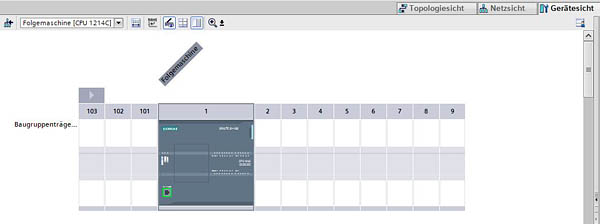 Die notwendigen Einstellungen werden im Inspektorfenster durchgeführt. Hierzu geht man zu dem Register Eigenschaften und wählt den Eintrag
„PROFINET-Schnittstelle“ aus. 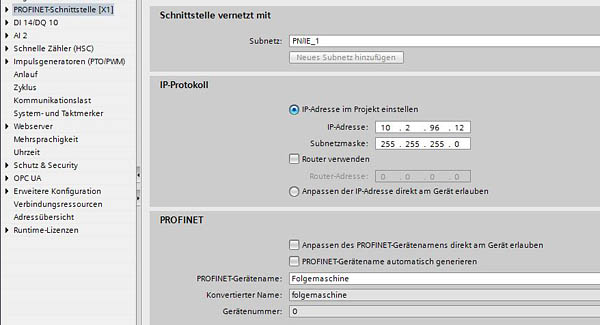 In dem Fenster werden jetzt IP-Adresse (10.2.96.12), Subnetzmaske (255, 255, 255, 0) und der Name (Folgemaschine) eingetragen. Anschließend wird der
Profinet-Schnittstelle ein Subnetz zugeordnet (Mit „Neues Subnetz hinzufügen“ wird ein neues Subnetz angelegt).
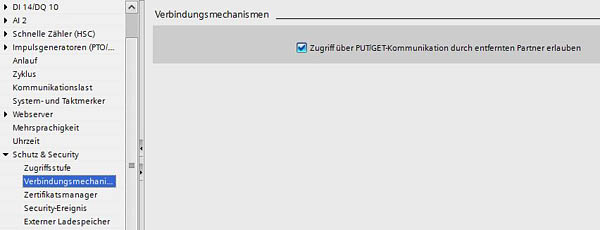 DatenbausteineIn der CPU der Folgemaschine werden jetzt zwei Datenbausteine angelegt. Der erste Datenbaustein wird die Daten enthalten, die von der Hauptmaschine stammen.
In dem zweiten Datenbaustein werden Daten zusammengetragen, die für die Hauptmaschine vorgesehen sind. Die Hauptmaschine wird also in den ersten Datenbaustein Daten
schreiben, aus dem zweiten lesen.
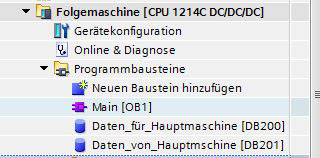 In dem Beispiel wurden zwei Datenbausteine „Daten_für_Hauptmaschine“ und „Daten_von_Hauptmaschine“ angelegt. Anschließend wird in den
Eigenschaften der Datenbausteine bei der Auswahl „Attribute“ die Option „Optimierter Bausteinzugriff“
deaktiviert. 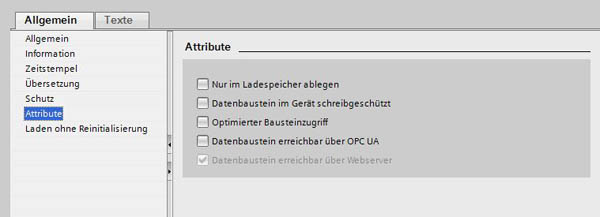 In beiden Datenbausteinen werden anschließend statische Variablen definiert, die später die relevanten Daten enthalten werden. In dem Beispiel
legen wird fest, dass jeweils eine Variable von Typ „Word“ geschrieben und gelesen
wird. 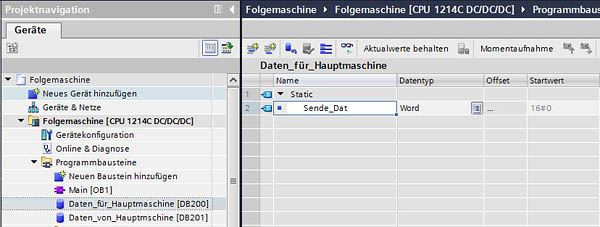 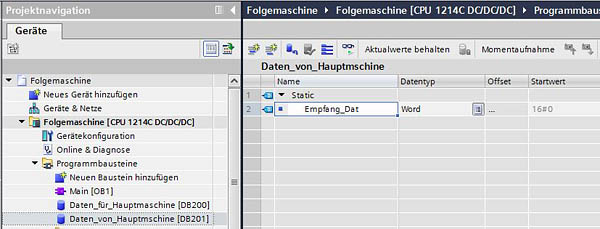 ProgrammUm die Kommunikation zu testen, schreiben wir jetzt ein einfaches Programm. Folgende Aufgabe soll das Gespann aus zwei CPUs erfüllen:
 Damit sind alle Vorkehrungen für eine erfolgreiche Kommunikation mit der Hauptmaschine getroffen. Das Programm und die Hardwarekonfiguration
können jetzt in CPU geladen werden. Anschließend wird die CPU gestartet. HAUPTMASCHINEProgrammierung und Parametrierung Hauptmaschine (CPU 1215).
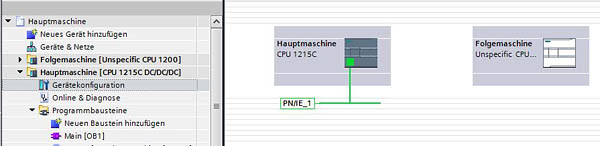 In „Geräte & Netze“ unter Verbindungen kann die aktuelle S7_Verbindung_1 eingesehen werden.  DatenbausteineÄhnlich wie bei der Folgemaschine werden auch bei der Hauptmaschine zwei Datenbausteine „Daten_für_Folgemaschine“ und „Daten_von_Folgemaschine“
angelegt und konfiguriert. In beiden Datenbausteinen werden ebenfalls statische Variablen von Typ „Word“
definiert. 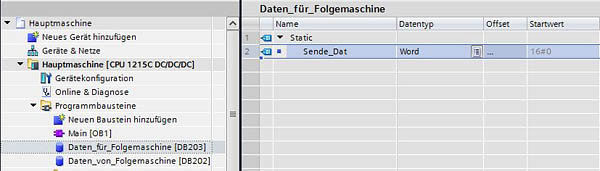 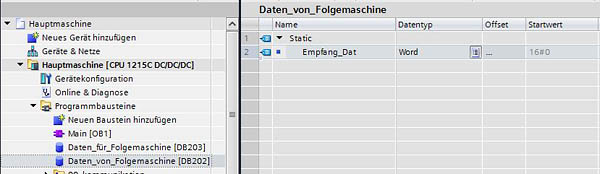 In den Baustein „Daten_für_Folgemaschine“ werden Daten reingeschrieben, die später mit der Anweisung PUT zu der Folgemaschine übertragen werden. In den
Baustein „Daten_von_Folgemaschine“ werden die von der Folgemaschine mit GET-Anweisung gelesenen Daten
abgelegt. GETGET Anweisung einfügen und parametrieren.
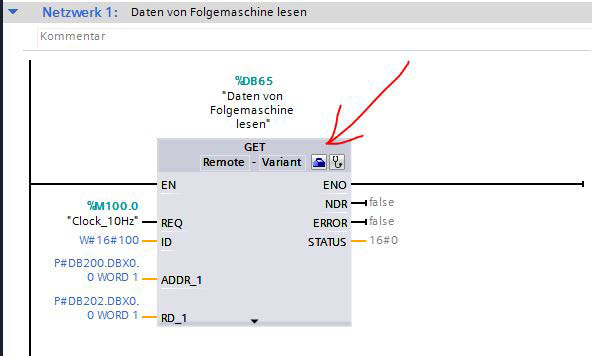 Der eingefügte Baustein muss anschließend parametriert werden. Dazu klickt man die auf dem Bild mit Pfeil gezeigte Schaltfläche
„Konfiguration starten“. 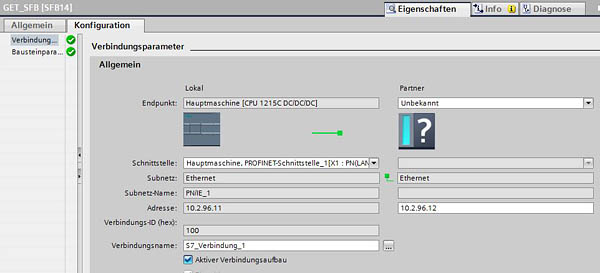 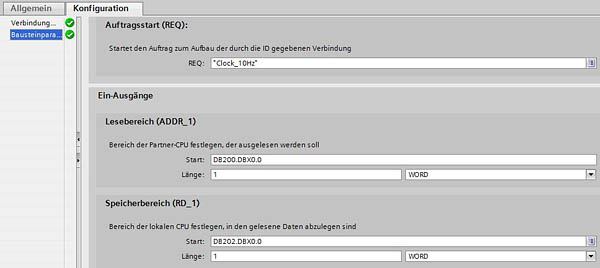 PUTAnschließend fügen wir in das Programm (Netzwerk 4) die Anweisung PUT, mit der Daten zu der Folgemaschine geschickt werden, ein. Die Parametrierung des Bausteins
erfolgt ähnlich wie bei der Anweisung GET. 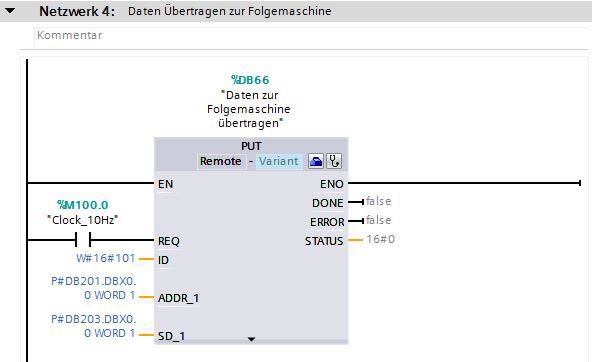  In Dialogfenster / Netzsicht wird zweite S7-Verbindung angelegt. Diese wird bei Konfiguration der Anweisung PUT zugeordnet. Anschließend kann die
PUT-Anweisung parametriert werden. 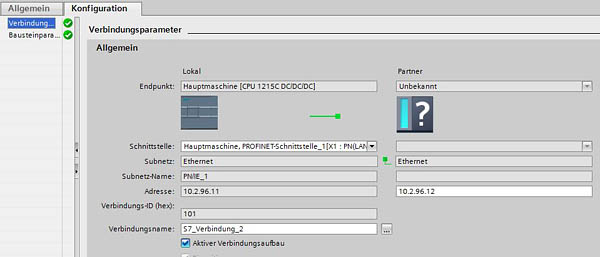 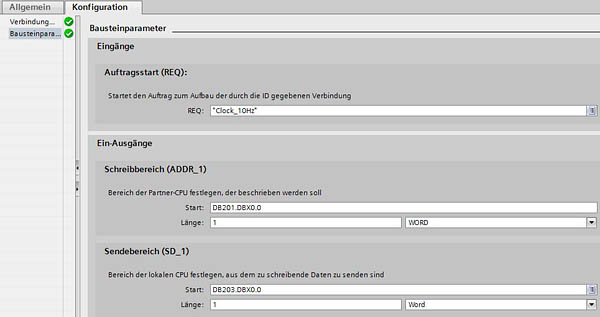 ProgrammIm nächsten Schritt muss auch hier ein kurzes Programm geschrieben werden, um die Funktionalität der Verbindung zu testen. Der Schalter ist bei der
Hauptmaschine auf dem Eingang e0.3 angeschlossen, für die Leuchte wurde der Ausgang A0.5 ausgewählt.
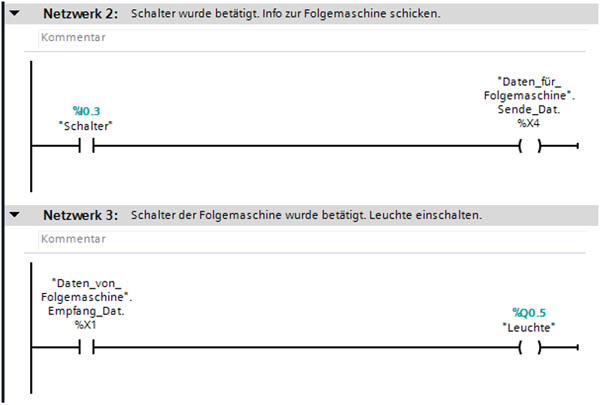 Die Hardwarekonfiguration und das Programm können jetzt hochgeladen werden.
Schaltplan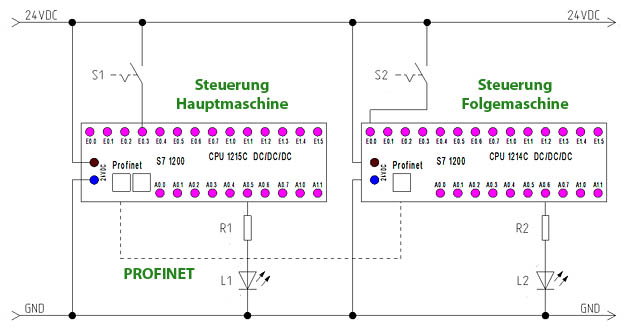 Schaltplan Testschaltung Kurzvideo zur SchaltungKurzvideo Weitere Themen:
|

